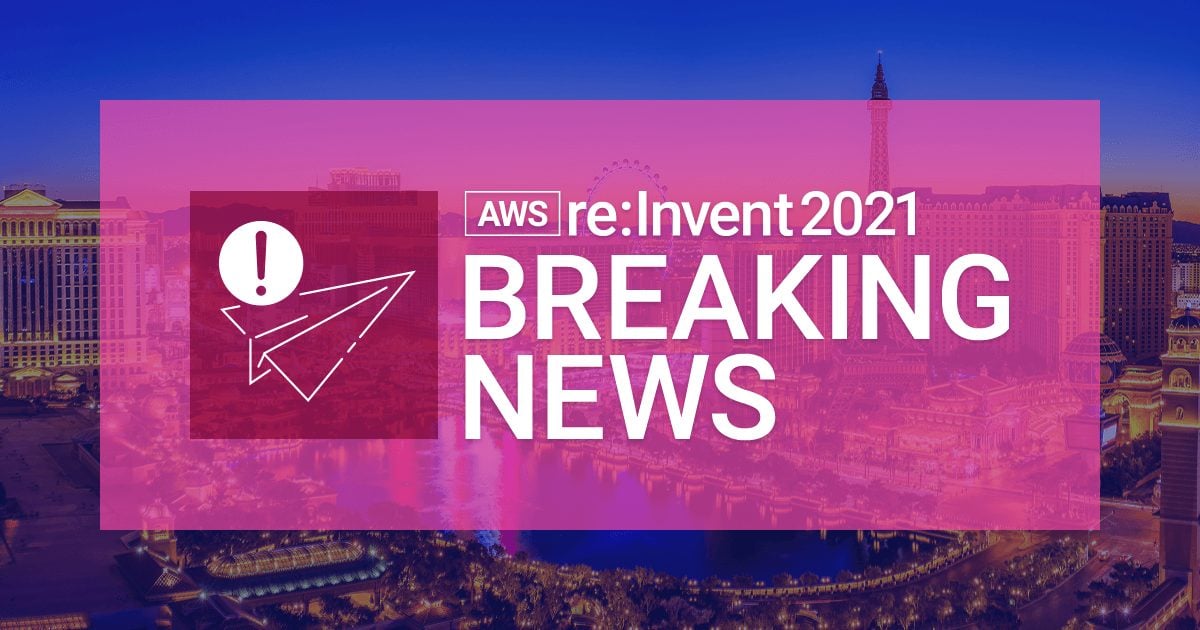
VPC内のIPアドレスを効率的に管理するVPC IP Address Managerが発表されました #reinvent
AWS re:Invent 2021にてAmazon VPC IP Address Managerが発表されました。
こちらのサービスを利用することで、VPC内のIPアドレスを効率的に管理できるようになりそうです。概要を紹介しつつ、実際に触れてみたいと思います。
概要
AWSワークロードで利用するIPアドレスの管理、および利用状況等が監視できるサービスになります。コンソールからIPアドレスの利用状況の確認や、VPCへのIPアドレス割り当てを自動で行えるため、スプレッドシート等で行っていたIPアドレスの管理等が不要になります。
料金は、IPAMで管理されるアクティブなIPアドレスごとに時間料金が発生します。アクティブなIPアドレスとは、EC2やENIなどのリソースに割り当てられたIPアドレスとして定義されています。
- 時間料金: $ 0.00027(東京リージョン)
例えば、VPCに/16のCIDR(65536IP)を割り当て、EC2で5000IPアドレス使用していた場合、月額は以下のようになります。
- 5000(アクティブIP) x 30(日) x 24(時間) x $0.00027(時間料金)= $ 972(月額)
詳細は以下が参考になります。
やってみた
今回は単一のAWSアカウントにて、IPAMを利用しVPCにアドレスを割り当ててみたいと思います。
service-linked role作成
IPAMはservice-linked roleを使用して、リソースに関連付けられたCIDRの管理を行います。ここでは、AWS CLIよりservice-linked roleを作成します。 *1
$ aws iam create-service-linked-role \
--aws-service-name ipam.amazonaws.com
{
"Role": {
"Path": "/aws-service-role/ipam.amazonaws.com/",
"RoleName": "AWSServiceRoleForIPAM",
"RoleId": "AROAVWTKLCOCHDNQGZALF",
"Arn": "arn:aws:iam::xxxxxxxxxxxxx:role/aws-service-role/ipam.amazonaws.com/AWSServiceRoleForIPAM",
"CreateDate": "2021-12-02T03:20:53+00:00",
"AssumeRolePolicyDocument": {
"Version": "2012-10-17",
"Statement": [
{
"Action": [
"sts:AssumeRole"
],
"Effect": "Allow",
"Principal": {
"Service": [
"ipam.amazonaws.com"
]
}
}
]
}
}
}
IPAMにおけるservice-linked roleの詳細については、以下が参考になります。
- Service-linked roles for IPAM - Amazon Virtual Private Cloud
- 単一のアカウントでIPAMを使用する-AmazonVirtual Private Cloud
IPAM作成
コンソールよりIPAMを作成します。「データレプリケーションを許可」にチェックを入れ、名前を付与し運用リージョンを選択します。

IPAMが作成されると、1つのプライベートスコープと1つのパブリックスコープが作成されます。

スコープはIPAMにおけるの最上位の概念となり、IPアドレスの重複を防ぎます。スコープ内でプール(管理するIPアドレス範囲)を作成して利用します。
なお、デフォルトではリージョンごとに作成可能なIPAMは1つとなっていますので、複数作成する場合はクォータの調整が必要です。

- Create an IPAM - Amazon Virtual Private Cloud
- Quotas for your IPAM - Amazon Virtual Private Cloud How IPAM works - Amazon Virtual Private Cloud
プール計画
今回は以下の構成で、プールを作成していきたい思います。プールは後から追加可能で、最大10階層まで作成できるようです。
aw-pool(トップレベルのプール) … 192.0.0.0/8
└── ap-northeast-1-pool(リージョナルプール) … 192.0.0.0/12
└── test-pool(開発プール) … 192.0.0.0/14
└── VPCの割り当て … 192.0.0.0/16
プール計画については、以下が参考になります。
- Plan for IP address provisioning - Amazon Virtual Private Cloud
- Example IPAM pool plans - Amazon Virtual Private Cloud
トップレベルのプール作成
トップレベルで管理するCIDRをプールに設定します。トップレベルのため、ソースプールは指定せず、CIDRを設定しました。

リージョナルプール作成
上記プール計画の通り、トップレベルのプール配下にリージョンナルプールを作成します。ソースプールにトップレベルのプールを指定し、CIDRを設定しました。

開発プール作成
上記プール計画の通り、リージョンナルプール配下に開発プールを作成します。こちらは、今回、最下層となるプールです。 ソースプールにリージョンナルプールを指定し、CIDRを設定しました。 *2ここでは、ネットマスク長にルールを設けてみました。(最小/16、最大/24)

これで計画どおりの構成でプールを作成できました。

VPCへの割り当て
IPAMから割当を選択してVPCを作成しました。

開発プールでネットマスク長を設定していたので、ネットマスクは指定の範囲から選択しました。

以下、VPCが作成できました。

プールの詳細画面
作成したVPCでEC2を起動し、開発プールの詳細画面を確認してみました。プールの割当状況や、利用可能なIPなどを確認することができました。

リソースの状況も確認することが可能です。

以上となります。
今回のプール構成で実際に運用していく場合は、以下のように開発プールが増えていくことになると思います。
 ▲ 重複も防ぐ
▲ 重複も防ぐ
最後に
今回は、単一のAWSアカウントを使用してやってみましたが、マルチアカウントでの利用や、organizationと統合することも可能です。 本番で利用する際は、管理するCIDR、用途にあわせ、プール計画が重要になりそうです。スプレッドシートでのIP管理に負荷を感じていたり、大規模ネットワークを管理する際は利用を検討してみてはいかがでしょうか。



![[アップデート] Amazon VPC のルートテーブルで設定可能なルートのデフォルト数が 50 ルートから 500 ルートまで自動拡張されるようになりました](https://images.ctfassets.net/ct0aopd36mqt/wp-thumbnail-50706ca4b3af64b50895745fa3ba1180/47af3f43efd69adb20976f201c9c3366/amazon-vpc)


![[アップデート] AWS Site-to-Site VPN にセキュリティ強化のための3つの新機能が導入されました](https://images.ctfassets.net/ct0aopd36mqt/wp-thumbnail-29d0c06186de656ab6bd356a6137c849/9cd9f471543540e5546e89a7c571a8e6/aws-site-to-site-vpn)

